D03. Пример настройки дашборда
Содержание
- Введение
- Шаги настройки
Введение
Созданный дашборд требует настройки. Перед настройкой в систему должен быть загружен датасет. В статье рассматривается создание дашборда на примере данных о количестве родившихся детей с определенными именами.
Шаги настройки:
1. Проверка данных мер.
2. Проверка данных столбцов.
3. Настройка вкладки Данные.
- 3.1. Настройка параметров времени.
- 3.2. Настройка параметров запроса.
- 3.3. Настройка расширенной аналитики.
- 3.4. Добавление аннотаций и слоев.
- 3.5. Настройка параметров предиктивной аналитики.
4. Кастомизация дашборда.
Шаги настройки
Шаг 1. Меры
Мера — это расчетный столбец, то есть это столбец с значениями, на который применяются различные функции, например, sum, average, count. Данные в меры автоматически подтягиваются из датасета.
Шаг 2. Столбцы
Столбец — это имя столбца из датасета, из которого автоматически подтягиваются данные.
Шаг 3. Настройка вкладки Данные
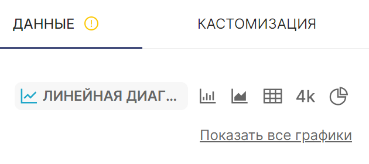
Последовательно настройте параметры в следующих разделах:
- Время.
- Запрос.
- Расширенная аналитика.
- Аннотации и слои.
- Предиктивная аналитика.
На вкладке вы можете изменить выбранный тип визуализации, например, сменить столбчатую диаграмму на точечную.
Подшаг 3.1. Настройка параметров времени
1. Укажите столбцы, связанные со временем. Если их нет, то добавьте новые столбцы формата дата/время в датасет в его настройках.
2. Выберите единицу времени для визуализации. Применяется преобразование столбца с датой/временем и определяется новая детализация (минута, день, год, и тому подобное). Доступные варианты заданы в исходном коде Cloud BI для каждого типа драйвера базы данных (БД).
3. Выберите временной интервал для визуализации. Относительно время, например, "Последний месяц", "Последние 7 дней" и так далее рассчитываются на сервере, используя его локальное время. Вы можете выбрать следующие типы интервалов или вообще его не указывать:
- Последний.
- Предыдущий.
- Пользовательский. Вы можете самостоятельно задать часовой пояс по формату ISO 8601 при пользовательской настройке, задав время начала и/или конца.
- Продвинутая настройка.
Подшаг 3.2. Настройка параметров запроса
1. Перетащите одну или несколько мер и/или столбцов из соответствующих областей. В открывшейся форме укажите агрегатную функцию и сохраните данные.
2. Добавьте измерения. Измерения — один или несколько столбцов для группировки. Столбцы с множеством уникальных значений должны включать показатель для сортировки и порог количества значений для снижения нагрузку на базу данных и для ускорения отображения графика. Вы также можете перетащить в измерения одну или несколько мер и/или столбцов из соответствующих областей.
3. Выберите режим относительных значений. Он необходим для вклада в общую сумму (долю) по категории или строке. Также режим устанавливает формат показателя в проценты.
4. Перетащите в фильтры одну или несколько мер и/или столбцов из соответствующих областей.
5. Укажите лимит количества категорий. Он ограничивает количество отображаемых категорий. Эта опция полезна для столбцов с большим количеством уникальных значений, так как уменьшает сложность запроса.
6. Укажите сортировку. Сортировка — мера, используемая для определения того, как сортируются верхние категории, если присутствует ограничение по категории или строке. Если мера не определена, то возвращается к первой мере (где это допустимо).
7. При необходимости поставьте флажок в поле Сортировка по убыванию.
8. Укажите лимит выводимых строк.
9. При необходимости поставьте флажок в поле Убрать имя меры. Это необходимо, чтобы убрать меру (например, AVG(...)) с легенды рядом с именем измерения и из таблицы результатов.
10. При необходимости поставьте флажок в поле Поставьте пустые столбцы.
Подшаг 3.3. Настройка расширенной аналитики
В этом разделе содержатся параметры, которые позволяют производить аналитическую постобработку результатов запроса.
1. Укажите скользящую среднюю. Она определяет функцию скользящего окна и работает вместе с текстовым полем Периоды.
2. Укажите временной сдвиг. Временной сдвиг — наложение одной или нескольких временных рядов из относительного периода времени.
3. Укажите типы расчета. Они используются для отображения смещения во времени:
- Как отдельные линии.
- Как абсолютную разницу между основным временным рядом и каждым смещением.
- Как процентное изменение.
- Как соотношение между рядами и смещениями.
4. Укажите правило ресемплирования данных библиотеки Pandas.
5. Укажите метод ресемплирования данных библиотеки Pandas.
Подшаг 3.4. Добавление аннотаций и слоев
Настройте слои, аннотации из графика и отображения слоя аннотации поверх графика.
Подшаг 3.5. Настройка параметров предиктивной аналитики
1. Включите прогноз в график.
2. Укажите количество периодов, на которые в будущем необходимо предсказывать.
3. Укажите ширину доверительного интервала. Она должна быть между 0 и 1.
4. Укажите годовую сезонность. Целочисленное значение указывает порядок сезонности Фурье.
5. Укажите недельную сезонность. Целочисленное значение указывает порядок сезонности Фурье.
6. Укажите дневную сезонность. Целочисленное значение указывает порядок сезонности Фурье.
Шаг 4. Кастомизация дашборда
